网格视图中的上下文菜单
当您在JSON网格视图中右键单击一个组件时,会出现一个上下文菜单(参见下方截图),其中提供了有关修改显示和编辑文档的命令。您还可以通过按Menu键来访问上下文菜单。下方描述了上下文菜单中的命令。
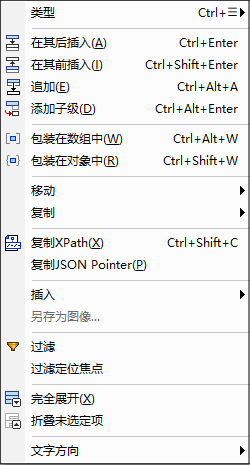
类型
将鼠标悬停在类型命令上会显示一个子菜单,您可以从中选择组件的类型。您还可以通过快捷键Ctrl+Menu来访问类型子菜单。
在其后/其前插入、追加、添加子级
插入和追加命令在同一级别添加一个项。使用在其后插入或在其前插入可以分别将新项添加到所选项之后或之前;而使用追加可以将新项添加为所选项的最后一个同级。添加子级命令将一个新项追加为子级。如果已存在一个或多个子项,则新项的类型将与最后一个子项的类型相同。如果不存在任何子项,则新项将是一个空key:value对。例如,如果选定项是一个带有对象子级的数组,则新的子项将作为最后一个子对象追加。
包装在数组中,包装在对象中
选定的表格部分可以被包装在数组或对象中。
上移/下移/左移/右移
如果可以从网格中的当前位置向上、向下、向左或向右移动一个组件,则相应的命令将被启用。您可以选择相应的命令来执行移动操作。
复制
这些命令可用于将当前选定内容复制到剪贴板。只有那些在该组件上允许的选项被启用。
命令 | 描述 |
复制为JSON文本 | 当前选定内容被序列化为JSON标记 |
复制为制表符分隔文本 | 当前表格选定内容被序列化为TSV(制表符分隔文本 ) |
复制为图像 | 当前图像单元格被复制为图像 |
请注意以下几点:
•复制为图像将复制所选图像的Base64编码字符串。如果将字符串粘贴到一个可以将Base64编码字符串表示为图像的文档中(例如,粘贴到表格显示中的另一个表格单元格中),它将被表示为图像。否则,它将被粘贴为字符串。
•要在单元格中插入文本,请复制文本,然后将其粘贴到单元格中。
•要从文件导入图像,请使用命令编辑 | 插入 | 外部编码文件。这会将图像作为Base64编码字符串插入到文档中,并在JSON网格视图中将其显示为图像。支持导入以下图像文件格式:PNG、JPEG、BMP、GIF、TIFF。
复制XPath
此命令将XPath 3.1定位器表达式复制到剪贴板,该表达式从文档根部开始,用于定位选定节点。
复制JSON Pointer
此命令将定位选定节点的JSON Pointer表达式复制到剪贴板。例如:/Artists/1/Albums/1/Tracks。 有关更多信息,请参见复制XPointer/JSON-Pointer。
过滤,过滤定位焦点
过滤命令是一个切换命令。它将过滤器添加到选定对象或停用过滤器。请注意,使用该命令添加过滤器后,必须输入过滤器表达式,否则过滤器将被自动删除。添加过滤器后,您可以通过再次选择该命令或单击过滤器图标来停用它。要删除过滤器,请单击工具栏中的删除所有过滤器。
过滤定位焦点命令(i) 在根元素上生成一个过滤器,其中包含一个XPath表达式以定位选定节点,以及(ii) 过滤网格视图显示,以显示根元素下的选定节点(及其子节点)。如果您想将显示的重点放在选定的节点上,这很有用。要删除过滤器,请单击根元素的内容单元格中的过滤器图标。
完全展开
当所选组件或其任何后代被折叠时,将启用此命令。它将展开该组件和所有后代组件。
折叠未选定项
该命令折叠除选定组件及其祖先组件之外的所有组件。
文字方向
此命令可用于包含字符串类型的节点,并将阅读顺序切换为从单元格的左侧或右侧开始。在使用阿拉伯语和希伯来语等语言时,这一功能将十分有用。